Samsung SM-P600 User Manual
Browse online or download User Manual for Smartphones Samsung SM-P600. Samsung SM-P600 Manual de utilizare (Jellybean)
- Page / 126
- Table of contents
- BOOKMARKS
- Manualul utilizatorului 1
- Despre acest manual 2
- Drepturi de autor 3
- Mărci comerciale 4
- Web şi reţea 5
- Conţinut pachet 9
- Încărcarea bateriei 10
- Introducere 11
- Reducerea consumului bateriei 12
- Scoaterea cartelei de memorie 13
- Ţinerea dispozitivului 15
- Reglarea volumului 16
- Comutarea la modul silenţios 16
- Noţiuni de bază 17
- Utilizarea ecranului senzitiv 18
- Ținerea apăsată 19
- Atingere de două ori 20
- Deplasare rapidă 20
- Mişcări de control 21
- Înclinare 22
- Panoramare pentru mutare 22
- Utilizați mâna 23
- Utilizarea Creionului S 24
- Lansarea mementoului acţiune 26
- Utilizarea comenzilor în aer 27
- Vizualizare etichetă 28
- Întrerupere inteligentă 28
- Derulare inteligentă 29
- Activare Ferestre 29
- Utilizarea panoului Ferestre 30
- Notificări 31
- Panoul de notificări 31
- Ecranul Acasă 32
- Rearanjarea panourilor 33
- Setarea fundalului 34
- Utilizarea widget-urilor 34
- Ecran blocat 35
- Utilizarea aplicaţiilor 36
- Ecranul de Aplicații 37
- Introducerea textului 38
- Introducerea literelor mari 39
- Scrierea de mână 39
- Copierea şi lipirea 40
- Conectarea la o reţea Wi-Fi 41
- Setarea conturilor 42
- Transferul fişierelor 43
- Securizarea dispozitivului 44
- Setarea unui cod PIN 45
- Setarea unei parole 45
- Deblocarea dispozitivului 45
- Actualizarea dispozitivului 46
- Comunicaţii 47
- Afişarea contactelor 48
- Mutarea contactelor 48
- Contacte favorite 49
- Grupuri de contacte 49
- Carte de vizită 50
- Setarea conturilor de e-mail 51
- Trimiterea mesajelor 51
- Google Mail 52
- Citirea mesajelor 53
- Hangouts 54
- Link-uri 57
- Partajarea paginilor web 57
- Vizualizarea paginilor web 57
- Deschiderea unei pagini noi 57
- Samsung Link 60
- Group Play 60
- Conectarea la TV 61
- Redarea muzicii 62
- Crearea listei de redare 63
- Cameră foto 64
- Modul de fotografiere 65
- Fotografii panoramice 66
- Realizarea videoclipurilor 67
- Mărirea şi micşorarea 68
- Mod Cameră duală 68
- Partajare fotografie 69
- Comenzile rapide 71
- Vizualizarea imaginilor 71
- Redarea videoclipurilor 72
- Editarea imaginilor 72
- Modificarea imaginilor 73
- Imagini favorite 73
- Ştergerea imaginilor 73
- Partajarea imaginilor 74
- Setarea ca fundal 74
- Etichetarea feţelor 74
- Album de poveşti 75
- Editor video 76
- Urmărirea videoclipurilor 77
- Partajarea videoclipurilor 77
- Încărcarea videoclipurilor 77
- Revista mea 78
- Flipboard 79
- SketchBook for Galaxy 79
- Businessweek+ 80
- Aplicaţii şi magazine media 81
- Samsung Hub 82
- Samsung Apps 82
- Cărți Play 83
- Play Movies 83
- Muzică Play 83
- Jocuri Play 83
- Utilităţi 84
- Desenarea unui tabel 86
- Desenarea unei diagrame 86
- Editarea unei diagrame 87
- Utilizarea schiţei de idei 87
- Previzualizarea paginilor 88
- Căutarea notelor 88
- Planificator S 89
- POLARIS Office 5 91
- Citirea documentelor 92
- Partajarea documentelor 93
- Sincronizarea cu Dropbox 94
- Setarea alarmelor 95
- Oprirea alarmelor 95
- Ştergerea alarmelor 95
- Ora pe glob 96
- Calculator 96
- S Translator 96
- S Finder 98
- Album de însemnări 99
- Căutare vocală 100
- Fişierele mele 100
- Descărcări 101
- TripAdvisor 101
- Evernote 102
- Călătorie şi regiune locală 103
- Conexiuni 104
- Despre Setări 104
- Bluetooth 105
- Mod Avion 105
- Utilizare date 105
- Servicii de localizare 106
- Mai multe reţele 106
- Dispozitive în apropiere 106
- Screen Mirroring 106
- Dispozitiv 107
- Ferestre 108
- Blocare ecran 108
- Panoul de notificare 109
- Accesibilitate 110
- Mod Blocare 111
- Setări regionale şi text 111
- Tastatură Samsung 112
- Google Tastare vocală 113
- Recunoaştere scriere de mână 113
- Opţ. trans. text în vorb 113
- Controlul vocal 114
- Creion S 114
- Mişcarea palmei 115
- Ecran inteligent 115
- Dată şi oră 116
- Accesoriu 117
- Manager de aplicaţii 117
- Spaţiu de stocare 118
- Securitate 118
- Setări Google 119
- Depanare 120
- Apelurile nu se conectează 121
- Romanian. 07/2014. Rev.1.1 126
Summary of Contents
www.samsung.comManualul utilizatoruluiSM-P600
Introducere10Încărcarea baterieiUtilizaţi încărcătorul pentru a încărca bateria înainte de folosirea acesteia pentru prima dată. De asemenea, puteţi u
Utilităţi100Căutare vocalăUtilizaţi această aplicaţie pentru a căuta pe pagini web folosind opțiunea de căutare vocală.Atingeţi Căutare vocală pe ecra
Utilităţi101Adăugarea comenzilor rapide la foldereAdăugaţi o comandă rapidă pentru folderele frecvent utilizate în zona de comenzi rapide. Într-un fol
Utilităţi102EvernoteUtilizaţi această aplicaţie pentru a crea, sincroniza şi partaja note multimedia create ce dvs. Puteţi adăuga etichete notelor sau
103Călătorie şi regiune localăHărțiUtilizaţi această aplicaţie pentru a stabili locaţia dispozitivului, pentru a căuta locuri sau pentru a obţine indi
104SetăriDespre SetăriUtilizaţi această aplicaţie pentru configurarea dispozitivului, pentru setarea opţiunilor aplicațiilor şi pentru adăugarea contu
Setări105Wi-Fi DirectWi-Fi Direct conectează două dispozitive printr-o reţea Wi-Fi fără a fi necesar un punct de acces.Atingeţi Wi-Fi → Wi-Fi Direct.B
Setări106Servicii de localizareModificaţi setările pentru permisiunile privind informaţiile despre locaţie.•Acces la locaţia mea: Setaţi dispozitivul
Setări107DispozitivSunetModificaţi setările diverselor sunete de pe dispozitiv.•Volum: Reglaţi nivelul volumului pentru muzică şi videoclipuri, pentr
Setări108•Mod ecran:–Adaptare ecran: Utilizaţi acest mod pentru optimizarea afişajului în conformitate cu setările de afişare.–Dinamic: Utilizaţi a
Setări109•Mesaj personal: Editaţi mesajul personal.•Informaţii proprietar: Introduceţi informaţiile dvs. care vor fi afişate împreună cu ceasul.•Ef
Introducere11•Dispozitivul poate fi folosit în timpul încărcării, dar aceasta poate mări intervalul de timp necesar pentru încărcarea completă a bate
Setări110AccesibilitateServiciile de accesibilitate sunt caracteristici speciale pentru persoanele cu anumite dizabilităţi fizice. Accesaţi şi modific
Setări111•Balans audio: Reglaţi balansul audio atunci când utilizaţi o cască duală.•Sunet monofonic: Activaţi sunetul mono când ascultaţi conţinut a
Setări112Tastatură SamsungPentru a modifica setările pentru tastatura Samsung, atingeţi .Opţiunile disponibile pot să difere în funcţie de regiune sa
Setări113Google Tastare vocalăPentru a modifica setările de introducere vocală, atingeţi .•Alegeți limbă intrare: Selectaţi limba de introducere a t
Setări114Viteză indicatorReglaţi viteza indicatorului pentru mouse-ul sau trackpad-ul conectate la dispozitivul dvs.Controlul vocalSetaţi dispozitivul
Setări115MişcăriActivaţi caracteristica de recunoaştere a mişcării şi schimbaţi setările care controlează recunoaşterea mişcării de pe dispozitiv.•Zo
Setări116GeneralConturiAdăugaţi conturi de e-mail sau conturi SNS.CloudModificaţi setările pentru sincronizarea datelor sau a fişierelor cu contul dvs
Setări117AccesoriuSchimbaţi setările pentru accesorii.•Sunet andocare: Setaţi dispozitivul să redea un sunet când acesta este conectat sau scos de la
Setări118Spaţiu de stocareVizualizaţi informaţii despre memoria dispozitivului şi a cartelei de memorie sau formataţi o cartelă de memorie.Formatarea
Setări119•Faceţi parolele vizibile: Implicit, dispozitivul ascunde parola, din motive de securitate. Setaţi dispozitivul să afişeze parolele pe măsur
Introducere12Reducerea consumului baterieiDispozitivul furnizează opţiuni care vă ajută să economisiţi energia bateriei. Particularizând aceste opţiun
120DepanareÎnainte de a contacta un Centru Service Samsung, vă rugăm să încercaţi următoarele soluţii. Este posibil ca anumite situaţii să nu se aplic
Depanare121Ecranul senzitiv reacţionează lent sau necorespunzător•Dacă ataşaţi o folie protectoare sau accesorii opţionale la ecranul senzitiv, acest
Depanare122Se produc sunete de ecou în timpul efectuării unui apelReglaţi volumul apăsând butonul Volum sau deplasaţi-vă în altă zonă.Rețeaua mobilă s
Depanare123Dispozitivul este fierbinte la atingereCând utilizaţi aplicaţii care necesită energie suplimentară sau utilizaţi aplicaţii pe dispozitiv pe
Depanare124•Dispozitivul recunoaște fotografiile și videoclipurile captate de către acesta. Fotografiile sau videoclipurile surprinse de alte dispozi
Depanare125Datele stocate pe dispozitiv au fost pierduteRealizaţi întotdeauna copii de rezervă ale tuturor datelor importante stocate pe dispozitiv. Î
Romanian. 07/2014. Rev.1.1Anumit conținut poate diferi faţă de dispozitiv în funcţie de regiune, de furnizorul de servicii sau de versiunea de softwar
Introducere131 Introduceţi o cartelă de memorie cu contactele aurii orientate în jos.2 Împingeţi cartela de memorie în slot până când aceasta se fixea
Introducere14Înlocuirea peniţei creionului SCând utilizaţi Creionul S, peniţa acestuia se poate toci. Dacă peniţa este tocită, înlocuiţi-o cu una nouă
Introducere15Pornirea şi oprirea dispozitivuluiAtunci când porniţi dispozitivul pentru prima dată, urmaţi instrucţiunile de pe ecran pentru a-l config
Introducere16Reglarea volumuluiApăsaţi pe butonul Volum în sus sau în jos pentru a regla volumul tonului de sonerie sau pentru a regla volumul sunetul
17Noţiuni de bazăPictograme indicatoarePictogramele afişate în partea de sus a ecranului oferă informaţii despre starea dispozitivului. Pictogramele e
Noţiuni de bază18Utilizarea ecranului senzitivFolosiţi numai degetele sau Creionul S pentru utilizarea ecranului senzitiv.•Nu permiteţi intrarea în c
Noţiuni de bază19Ținerea apăsatăŢineţi apăsat un element pentru mai mult de 2 secunde pentru accesarea opţiunilor disponibile.GlisarePentru a muta o p
2Despre acest manualAcest dispozitiv vă oferă comunicaţii şi divertisment mobil de înaltă calitate pe baza standardelor ridicate și a experienței tehn
Noţiuni de bază20Atingere de două oriAtingeţi de două ori pe o pagină web, pe o hartă sau pe o imagine și depărtați pentru a mări o parte din aceasta.
Noţiuni de bază21ApropiereAtingeți ecranul cu două degete pe o pagină web, pe o hartă sau pe o imagine și depărtați-le pentru a mări o parte din aceas
Noţiuni de bază22Pentru a preveni rotirea automată a ecranului deschideți panoul de notificări şi deselectaţi Rotire ecran.•Anumite aplicaţii nu perm
Noţiuni de bază23Panoramare pentru răsfoireCând o imagine este mărită, ţineţi apăsat un punct de pe ecran, apoi mişcaţi dispozitivul în orice direcţie
Noţiuni de bază24AcoperireAcoperiţi ecranul cu o palmă pentru a întrerupe redarea media.Utilizarea Creionului SCreionul S inclus poate fi utilizat pen
Noţiuni de bază25•Peniţa Creionului S poate fi înlocuită. Dacă peniţa se toceşte, înlocuiţi-o cu una nouă.•Dacă Creionul S nu funcţionează corespunz
Noţiuni de bază26Lansarea mementoului acţiuneÎn timp ce ţineţi apăsat pe butonul Creionului S, atingeţi ecranul de două ori pentru a lansa mementoul a
Noţiuni de bază27Utilizarea comenzilor în aerApăsaţi butonul Creionului S în timp ce treceţi cu acesta peste ecran.În majoritatea cazurilor, comenzile
Noţiuni de bază28Vizualizare etichetăUtilizaţi această caracteristică pentru a realiza diverse funcţii în timp ce ţineţi Creionul S deasupra ecranului
Noţiuni de bază29Derulare inteligentăUtilizaţi această caracteristică pentru a derula ecranul în jos sau în sus înclinând capul sau dispozitivul.Pe ec
Despre acest manual3•Aplicaţiile implicite care sunt furnizate împreună cu dispozitivul sunt supuse actualizărilor şi pot să nu mai fie aprobate fără
Noţiuni de bază30Utilizarea panoului FerestrePentru afişarea panoului Ferestre, ţineţi apăsat pe . Opţiunea Ferestre apare în partea stângă a ecranul
Noţiuni de bază31Partajarea fişierelorGlisaţi elementul pe care doriţi să-l partajaţi în cealaltă fereastră pentru a-l muta dintr-o fereastră în alta.
Noţiuni de bază32•Econom. energie: Activaţi sau dezactivaţi modul de economisire a energiei.•Feres. multiple: Setaţi utilizarea caracteristicii Fere
Noţiuni de bază33Adăugarea unui elementParticularizaţi ecranul Acasă adăugând widget-uri, foldere sau panouri.Ţineţi apăsată zona goală de pe ecranul
Noţiuni de bază34Setarea fundaluluiSetaţi o imagine sau o fotografie stocată în dispozitiv ca fundal pentru ecranul Acasă.Pe ecranul Acasă, atingeţi
Noţiuni de bază35Ecran blocatEcranul blocat previne orice operaţiune nedorită a dispozitivului atunci când nu este utilizat şi de asemenea, vă permite
Noţiuni de bază36Rearanjarea panourilorMutarea unui panouDerulaţi la stânga sau la dreapta în zona panoului cu widget-uri, ţineţi apăsat un panou de p
Noţiuni de bază37Ecranul de AplicațiiEcranul Aplicaţii afişează pictograme pentru toate aplicaţiile, inclusiv pentru cele nou instalate.Pe ecranul Aca
Noţiuni de bază38AjutorAccesaţi informaţiile de ajutor pentru a afla cum să utilizaţi dispozitivul şi aplicaţiile sau cum să configuraţi setările impo
Noţiuni de bază39Introducerea literelor mariAtingeţi înainte de a introduce un caracter. Pentru scrierea cu majuscule, atingeți de două ori.Modifica
Despre acest manual4Mărci comerciale•SAMSUNG şi logo-ul SAMSUNG sunt mărci comerciale înregistrate ale Samsung Electronics.•Bluetooth® este marcă co
Noţiuni de bază40Cu această caracteristică activată, puteţi să realizaţi următoarele acţiuni:•Trimiteţi un mesaj scris de mână.•Setaţi o alarmă doar
Noţiuni de bază41Conectarea la o reţea Wi-FiConectaţi dispozitivul la o reţea Wi-Fi pentru a utiliza Internetul sau pentru a partaja fișiere media cu
Noţiuni de bază42Ignorarea reţelelor Wi-FiOrice reţea care a fost utilizată vreodată, inclusiv reţeaua curentă, poate fi ignorată astfel încât dispozi
Noţiuni de bază43Transferul fişierelorMutaţi fişiere audio, video, fișiere imagine sau alte tipuri de fişiere din dispozitiv pe computer sau invers.Ur
Noţiuni de bază44Conectarea ca dispozitiv media1 Conectaţi dispozitivul la computer cu ajutorul unui cablu USB.2 Deschideţi panoul de notificări, apoi
Noţiuni de bază45Setarea unui cod PINPe ecranul de aplicaţii, atingeţi Setări → Dispozitiv → Blocare ecran → Blocare ecran → PIN.Introduceţi cel puţin
Noţiuni de bază46Actualizarea dispozitivuluiDispozitivul poate fi actualizat la cea mai recentă versiune de software.În funcţie de regiune sau de furn
47ComunicaţiiContacteUtilizaţi această aplicaţie pentru a gestiona contacte, inclusiv numere de telefon, adrese de e-mail etc.Atingeţi Contacte pe ecr
Comunicaţii48Odată selectat contactul, efectuaţi una din următoarele acţiuni:• : Adăugaţi la contactele favorite.• : Compuneţi un e-mail.Afişarea co
Comunicaţii49Partajarea contactelorAtingeţi → Partajare carte de vizită prin, selectaţi contacte, atingeţi Efectuat, apoi selectaţi o metodă de part
5CuprinsIntroducere7 Aspectul dispozitivului8 Butoane9 Creion S9 Conţinut pachet10 Încărcarea bateriei12 Introducerea unei cartele de memorie14
Comunicaţii50Gestionarea grupurilorAtingeţi , apoi efectuaţi una din următoarele acţiuni:•Căutare: Căutaţi contacte.•Editare: Schimbaţi setările pe
Comunicaţii51E-mailUtilizaţi această aplicaţie pentru a trimite sau pentru a vizualiza mesaje de e-mail.Atingeţi Email pe ecranul de Aplicații.Setarea
Comunicaţii52Citirea mesajelorSelectaţi contul de e-mail pe care doriţi să îl utilizaţi. Pentru a prelua mesaje noi, atingeţi .Atingeți mesajul pe ca
Comunicaţii53Trimiterea mesajelorSelectați , introduceţi destinatarii, un subiect şi un mesaj, apoi atingeţi TRIMITEŢI.Atingeţi +CC/BCC pentru a adău
Comunicaţii54HangoutsUtilizaţi această aplicaţie pentru a conversa cu alte persoane.Atingeţi Hangouts pe ecranul de Aplicații.În funcţie de regiune sa
Comunicaţii55ChatONUtilizaţi această aplicaţie pentru a conversa cu orice dispozitiv. Pentru a utiliza această aplicaţie, trebuie să vă conectaţi la c
56Web şi reţeaInternetUtilizaţi această aplicaţie pentru a naviga pe Internet.Atingeţi Internet pe ecranul de Aplicații.Vizualizarea paginilor webAtin
Web şi reţea57Link-uriŢineţi apăsat un link pe o pagină web pentru a-l deschide într-o pagină nouă, pentru a-l salva sau pentru a-l copia.Pentru a viz
Web şi reţea58Căutarea vocală pe webAtingeţi , rostiţi un cuvânt, apoi selectaţi unul din cuvintele sugerate care apar.Sincronizarea cu alte dispozit
Web şi reţea59Asocierea cu alte dispozitive BluetoothPe ecranul de Aplicații, atingeţi Setări → Conexiuni → Bluetooth → Căutare, iar dispozitivele det
Cuprins697 S Voice98 S Finder98 Google99 Album de însemnări100 Căutare vocală100 Fişierele mele101 Descărcări101 TripAdvisor102 Evernote102 KNOXC
Web şi reţea60Samsung LinkUtilizaţi această aplicaţie pentru a reda conţinut salvat pe dispozitive externe sau în serviciile web de stocare pe Interne
Web şi reţea61WatchONUtilizaţi această aplicaţie pentru a vă conecta la TV-ul personal și urmări show-urile şi filmele dvs. favorite.Atingeţi WatchON
62MediaMuzicăUtilizaţi această aplicaţie pentru a asculta muzică.Atingeţi Muzică pe ecranul de Aplicații.•În funcţie de software-ul instalat pe dispo
Media63Pentru a asculta melodii la nivele egale de volum, atingeţi → Setări → Avansat → Volum inteligent.Este posibil ca Volum inteligent să nu fie
Media64Cameră fotoUtilizaţi această aplicaţie pentru a realiza fotografii sau videoclipuri.Utilizați aplicația Galerie pentru a vizualiza fotografiile
Media65Modul de fotografiereUrmătoarele efecte foto sunt disponibile.Atingeţi MOD, apoi derulaţi în sus sau în jos ecranul din partea dreaptă a ecranu
Media66•Tonuri bogate (HDR): Utilizaţi această opțiune pentru realizarea unei fotografii cu un raport de contrast îmbunătăţit.•Radieră: Utilizaţi ac
Media67Aplicarea efectelor de filtruUtilizaţi efectele de filtru pentru a realiza fotografii sau videoclipuri unice.Atingeţi şi selectaţi un efect de
Media68Mărirea şi micşorareaUtilizaţi una din următoarele metode:•Utilizaţi butonul Volum pentru a mări sau pentru a micşora.•Atingeți ecranul cu do
Media69•Puteţi înregistra videoclipuri în modul cameră duală timp de până la 5 minute în Full HD şi timp de până la 10 minute în HD.•În timp ce real
7IntroducereAspectul dispozitivuluiButon ÎnapoiButon AcasăDifuzorSenzor de luminăButon MeniuMufă multifuncţionalăEcran senzitivCameră foto frontalăBut
Media70•Măsurare: Selectaţi o metodă de măsurare. Opțiunea determină modul de calcul al valorilor de iluminare. Centrat măsoară iluminarea de fundal
Media71•Bliţ: Activaţi sau dezactivaţi bliţul.•Control voce: Setaţi camera să realizeze fotografii cu ajutorul comenzilor vocale.•Nume fişier conte
Media72Mărirea şi micşorareaUtilizaţi următoarele metode pentru a mări o imagine:•Atingeţi de două ori oriunde pe ecran pentru a mări.•Atingeți ecra
Media73•Imprimare: Imprimaţi imaginea printr-o conexiune USB sau Wi-Fi. Este posibil ca anumite imprimante să nu fie compatibile cu dispozitivul.•Re
Media74Partajarea imaginilorUtilizaţi una din următoarele metode:•Într-un folder, atingeţi → Selectare element, selectaţi imaginile prin bifare şi
Media75Album de poveştiUtilizaţi această aplicaţie pentru a crea propriul album digital și pentru a vă păstra poveştile prin organizarea imaginilor au
Media76Ştergerea videoclipurilorAtingeţi → Ştergere, selectaţi videoclipurile prin bifare, apoi atingeţi Ştergere.Partajarea videoclipurilorAtingeţi
Media77YouTubeUtilizaţi această aplicaţie pentru a urmări videoclipuri de pe site-ul web YouTube.Atingeţi YouTube pe ecranul de Aplicații.În funcţie d
Media78Revista meaUtilizaţi această aplicaţie pentru a întocmi propria revistă mondenă.În ecranul Acasă, deplasaţi rapid degetul în sus începând din p
Media79FlipboardUtilizaţi această aplicaţie pentru accesarea revistelor personalizate.Atingeţi Flipboard pe ecranul de Aplicații.În funcţie de regiune
Introducere8•Nu acoperiţi zona antenei cu mâinile sau cu alte obiecte. Nerespectarea acestei indicaţii poate duce la probleme de conectivitate sau la
Media80Businessweek+Utilizaţi această aplicaţie pentru a obţine cele mai noi ştiri în materie de finanţe, business şi multe alte elemente.Atingeţi Bus
81Aplicaţii şi magazine mediaMagazin PlayUtilizaţi această aplicaţie pentru a achiziţiona şi descărca aplicaţii şi jocuri care pot rula pe dispozitiv.
Aplicaţii şi magazine media82Samsung HubUtilizaţi această aplicaţie pentru a cumpăra, a folosi şi a gestiona conţint media digital. Samsung Hub promov
Aplicaţii şi magazine media83Cărți PlayUtilizaţi această aplicaţie pentru a citi şi descărca fişiere de tip carte.Atingeţi Cărți Play pe ecranul de Ap
84UtilităţiS NoteUtilizaţi această aplicaţie pentru a crea note utilizând fişiere multimedia sau înregistrări vocale.Atingeţi S Note pe ecranul de Apl
Utilităţi85Când utilizaţi şabloane care au cadre imagini, ţineţi apăsat cadrul imaginii şi atingeţi Imag. sau Fotografiere pentru a adăuga o imagine.P
Utilităţi86Utilizarea instrumentului de selecţieScrieţi o formulă sau desenaţi o formă, apoi apăsaţi . Desenaţi o linie în jurul formulei sau o formă
Utilităţi87Editarea unei diagramePentru a edita o diagramă, atingeţi diagrama sau tabelul → Editare diagramă, apoi utilizaţi următoarele opţiuni:•Ati
Utilităţi88Previzualizarea paginilorGlisaţi o notă în jos pentru a previzualiza paginile de deasupra acesteia.Atingeţi pe coperta notei pentru a acc
Utilităţi89Planificator SUtilizaţi această aplicaţie pentru a gestiona evenimente şi activităţi.Atingeţi Planificator S pe ecranul de Aplicații.Creare
Introducere9Creion SVârf Creion SButon Creion SNume FuncţieVârf Creion S•Efectuaţi acţiuni de bază folosind Creionul S. (pag. 18)Buton Creion S•Efec
Utilităţi90Sincronizarea cu Google CalendarÎn ecranul Aplicaţii, atingeţi Setări → General → Conturi → Google în Conturile mele, selectaţi contul Goog
Utilităţi91POLARIS Office 5Utilizaţi această aplicaţie pentru a edita documente în diferite formate, inclusiv foi de calcul şi prezentări.Atingeţi POL
Utilităţi92•Conversie ecran: Aplicaţi efecte de animaţie sau tranziţie pe diapozitive.•Preferinţe: Schimbaţi setările pentru modul de vizualizare.•
Utilităţi93Partajarea documentelorPartajaţi documente cu mai multe dispozitive care sunt conectate la aceeaşi reţea Wi-Fi. În timp ce partajaţi docume
Utilităţi94CloudUtilizaţi această aplicaţie pentru a sincroniza fişiere sau pentru a copia informațiile setărilor și aplicaţiilor prin intermediul con
Utilităţi95AlarmăUtilizaţi această aplicaţie pentru a seta apelurile de trezire şi alarmele pentru evenimente importante.Atingeţi Alarmă pe ecranul de
Utilităţi96Ora pe globUtilizaţi această aplicaţie pentru a verifica ora în multe oraşe mari din lume.Atingeţi Ora pe glob pe ecranul de Aplicații.Crea
Utilităţi97S VoiceUtilizaţi această aplicaţie pentru a comanda vocal dispozitivului să execute diferite caracteristici.Atingeţi S Voice pe ecranul de
Utilităţi98S FinderUtilizaţi această aplicaţie pentru a căuta o gamă variată de elemente pe dispozitiv, incluzând e-mail-uri, documente, imagini, muzi
Utilităţi99Google AcumLansaţi căutarea Google pentru a vizualiza cartonaşe Google Acum care indică vremea curentă, informaţii despre transportul în co
More documents for Smartphones Samsung SM-P600
















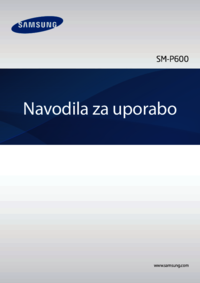






















 (34 pages)
(34 pages) (119 pages)
(119 pages) (107 pages)
(107 pages) (191 pages)
(191 pages) (116 pages)
(116 pages) (194 pages)
(194 pages) (146 pages)
(146 pages) (165 pages)
(165 pages) (110 pages)
(110 pages)







Comments to this Manuals